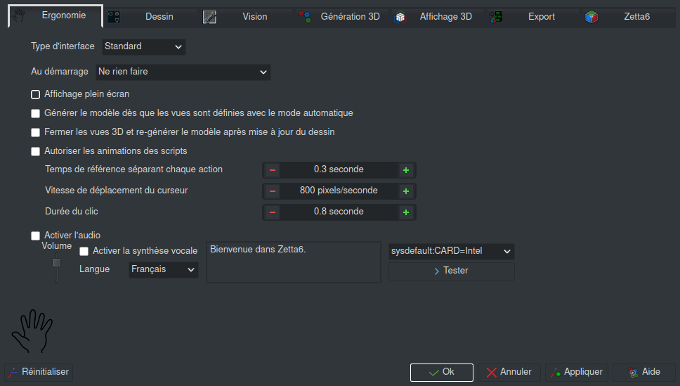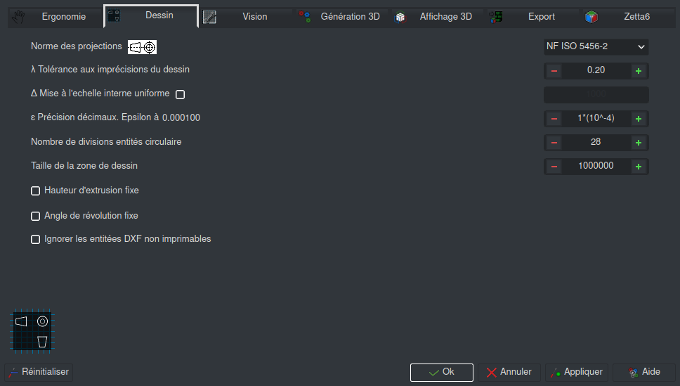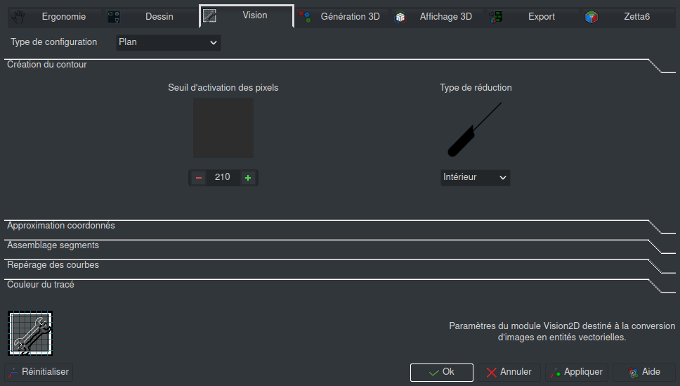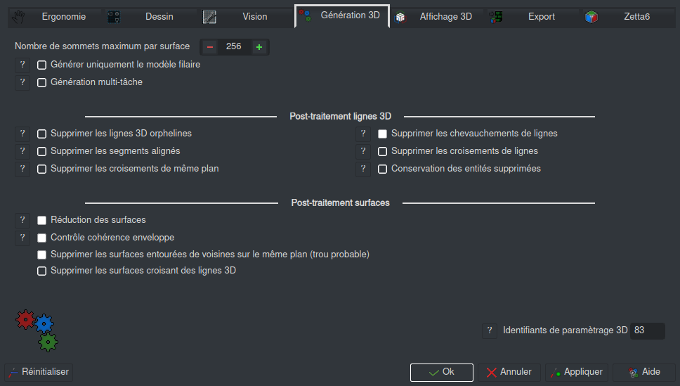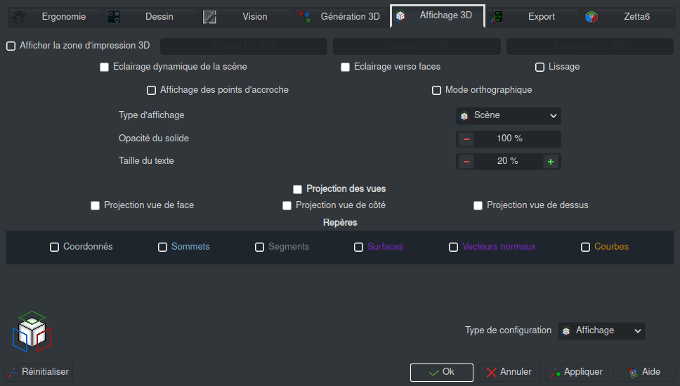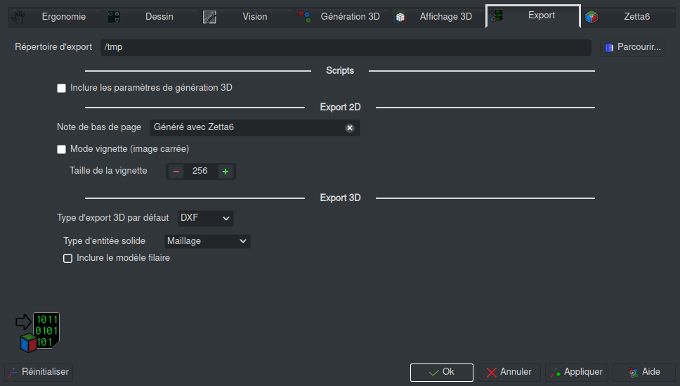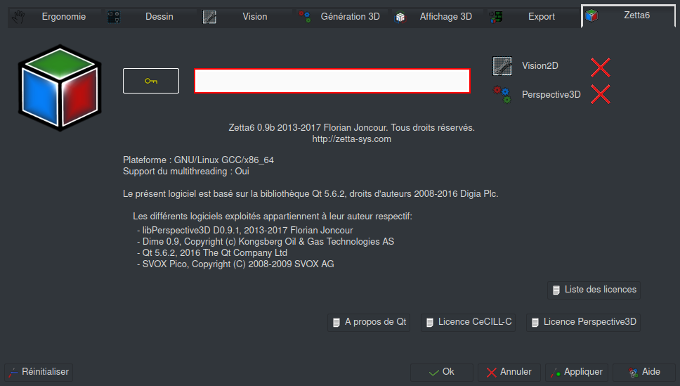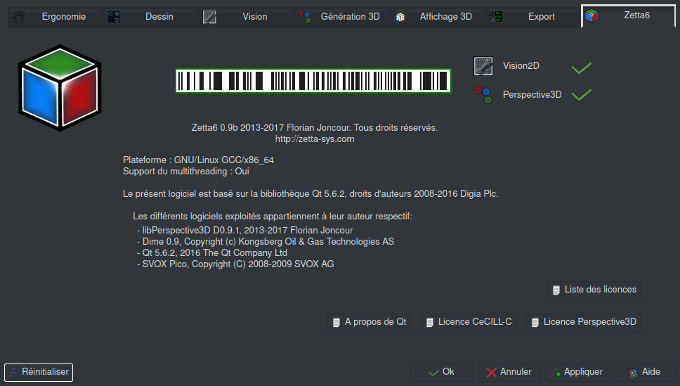Paramétrage
Le paramétrage du logiciel se fait via une boite de dialogue accessible par une icône spécifique:

Ce qui donne accès à une fenêtre divisée en plusieurs onglets, chacun étant décrit plus bas.
Il est important de préciser que les paramètres peuvent être réinitialisés à leur valeurs par défaut, mais uniquement sur l'onglet actuellement affiché.
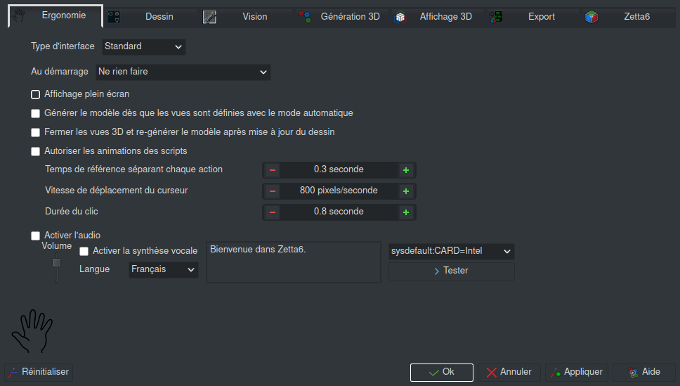
- Type d'interface : Permet de choisir l'un des modes d'affichages globaux. 'Standard', 'Panoramique' (Les barres d'outils sont remplacés par des menus contextuels accessibles par un clic droit), ou 'Petit écran' (comme le précédent, avec en plus des icones réduites sur la vue 2D).
- Au démarrage : Défini ce qu'il faut faire un lancement du logiciel (rien, ouvrir le plan précédent ou ouvrir une boite de dialogue invitant à ouvrir un plan).
- Affichage plein écran : Retire la décoration de fenêtre pour avoir un affichage plein écran.
- Générer le modèle dès que les vues... : Lance la commande de génération si l'utilisateur a défini avec succès des vues avec le mode automatique.
- Fermer les vues 3D... : Force la fermeture de toutes les vues 3D et relance la génération des solides si le plan est mis à jour via l'outil

- Autoriser les animations des scripts : Si ce paramètre est désactivé, les animations (en particulier la prise de contrôle du curseur de la souris) seront ignorées.
Les paramètres suivants sont destinés à régler la vitesse d'exécution des animations.
- Activer l'audio : Permet la lecture des effets audio lors de l' animation des scripts.
- Activer la synthèse vocale : Permet la diction de certains textes définis dans les scripts.
Si un script fait appel à la synthèse vocale mais qu'elle est désactivée, une boite de dialogue contenant le message sera affichée.
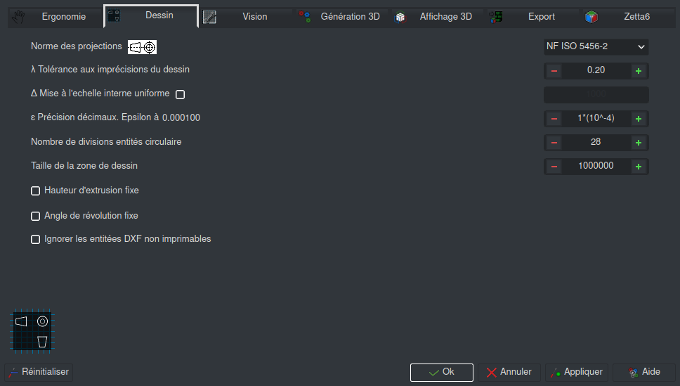
- Norme des projections : Convention dans la correspondance des vues (type ISO: la projection va vers l'opposé du point de vue, type Amérique du nord: la projection va vers le point de vue). Pour plus de détails, voir la page concernant le dessin.
- Tolérance aux imprécisions : Défini le seuil en dessous duquel des entités proches sont considérées comme égales. Une valeur trop faible peut aboutir à des éléments manquants dans le solide généré (pas de correspondance trouvée), tout comme une valeur trop grande (des entités dissociées ont été mises ensemble)
- Mise à l'échelle uniformeApplique une mise à l'échelle sur le plan 2D pour lui donner la taille (en hauteur ou en largeur suivant le cas) définie, ce qui peut aboutir à un étirement ou une réduction. Cela permet de s'assurer de l'uniformité du paramètre de tolérance aux imprécisions précédent. Si ce paramètre est activé, il doit donc être mis en corrélation avec le paramètre de tolérance.
- Précision décimaux : Valeur d'Epsilon pour comparer les nombres à virgule flottante. Contrairement au paramètre précédent, il ne s'occupe pas de la valeur entière et les approximations induites par cette valeur n'est pas inscrite dans le journal.
- Nombre de divisions circulaire : Les maillages sont faits uniquement de segments, ce paramètre permet de définir le nombre de divisions pour un cercle de 360°.
- Taille de la zone de dessin : Taille de l'affichage 2D, les entités sortant de ce cadre seront ignorées. Vous n'avez pas besoin de toucher à ce paramètre en général.
- Hauteur d'extrusion fixe : Hauteur d'extrusion définie comme référence. Si la case est cochée, l'utilisateur a à entrer une valeur et l'outil extrusion ne demandera plus de profondeur d'extrusion, et utilisera la valeur ci-définie.
- Ange de révolution fixe : Angle de révolution défini comme référence. Si la case est cochée, l'utilisateur a à entrer une valeur et l'outil révolution ne demandera plus d'angle de révolution, et utilisera la valeur par ci-définie.
- Ignorer les entitées DXF non imprimables : Si activé, les entitées DXF dont le calque est marqué comme non imprimable seront ignorées lors de l'ouverture du plan.
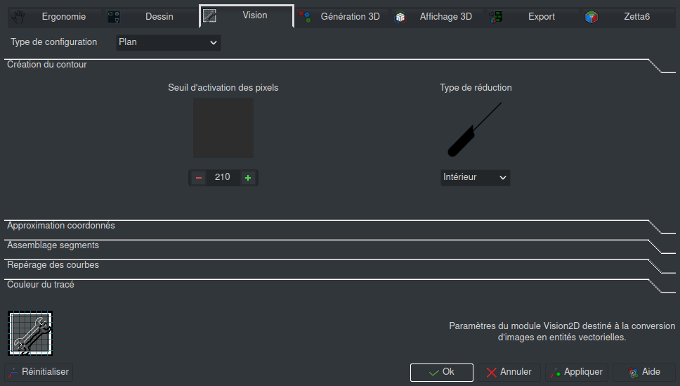
La conversion d'images matricielles ou de tracés manuels en entités vectorielles (via un module spécifique appelé Vision2D) nécessite de nombreux paramètres. Dans la plupart des cas ils n'ont pas à être changés.
Il importe tout de même de noter qu'il y a deux types de configurations, la première (plan), utilisée uniquement utilisée lors de l'import d'images pour leur conversion en entités vectorielles.
La seconde (main levée), utilisée lors du tracé manuel sur la zone de dessin (voir la documentation dédié).
Ces paramètres s'appliquent lors de la génération. Ils n'ont donc aucun effet sur les scènes déjà générées.
A noter en bas à droite l'identifiant du paramétrage 3D utilisable pour les scripts.
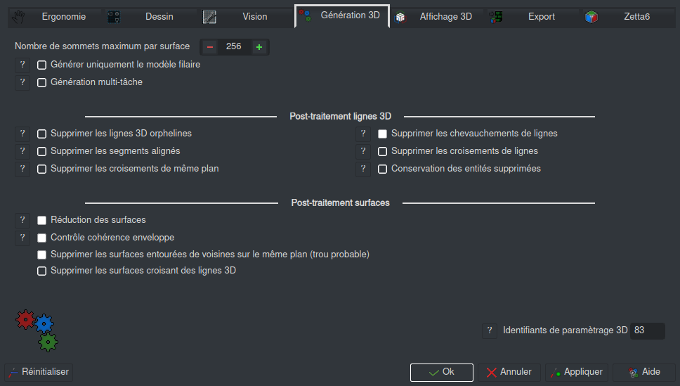
- Nombre de sommets maximum par surface : Nombre de sommets maximum que pourra avoir une surface. Si elle dépasse cette valeur, elle sera ignorée. Toucher à ce paramètre n'est généralement pas recommandé, une valeur trop basse peut faire échouer la génération de certaines surfaces. Une valeur trop importante peut ralentir la recherche des surfaces et induire des effets de bord avec la triangulation. Il peut toutefois être utile de changer ce paramètres dans certains cas particuliers.
- Générer uniquement le modèle filaire : Ne pas générer les surfaces du solide. La génération est beaucoup plus rapide, ça peut être utile pour faire des essais. Il existe un raccourcis à cette fonction dans la barre d'outils:

- Génération multi-tâche : Active le multithreading pour le génération des solides (voir la FAQ pour plus d'informations).
- Supprimer les lignes 3D orphelines : Supprime les lignes qui ont au moins un des sommets avec moins de deux connexions avec d'autres lignes.
- Supprimer les segments alignés : Tente de nettoyer les segments surnuméraires quand plusieurs lignes sont connectées et alignées.
- Supprimer les chevauchements de lignes : Recherche et traitement des chevauchements de lignes (voir la FAQ pour plus d'informations).
- Supprimer les croisements de lignes : Recherche et traitement des croisements de lignes (voir la FAQ pour plus d'informations).
- Supprimer les croisements de même plan : Recherche et traitement des lignes dont les connexions sont toutes de même plan (voir la FAQ pour plus d'informations).
- Conservation des entités supprimées : Conserve une trace des entitées supprimées par un des algorithmes de post-traitement (voir la FAQ pour plus d'informations).
- Réduction des surfaces : Tente de diviser les surfaces en sous éléments les plus petits possibles.
- Contrôle cohérence enveloppe : Tente de supprimer les surfaces empêchant d'avoir un solide avec une enveloppe cohérente.
- Supprimer les surfaces entourées de voisines sur le même plan : Comme indiqué, il s'agit de supprimer les surface qui sont probablement indésirables, par exemple l'extrémité d'un tube aura en principe deux surface, l'intérieur et le contour extérieur. L'exemple est un peu trivial et il est probable que la surface intérieur ait déjà été supprimée par l'algorithme de recherche des surface, mais ce paramètre contrôlera après la génération toutes les surfaces pour s'assurer que ça soit bien le cas.
- Supprimer les surfaces croisant des lignes 3D : Supprime toutes les surfaces traversées par au moins un segment.
Ces paramètres s'appliquent sur l'affichage 3D, y compris sur les scènes existantes.
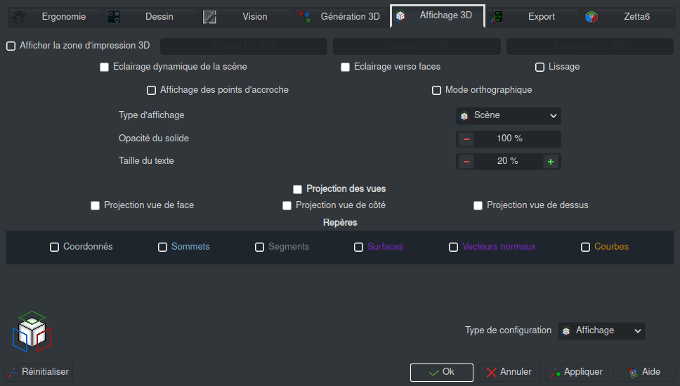
- Afficher la zone d'impression 3D : Afficher un cube (dont l'utilisateur peut définir les dimensions) contenant la scène afin de donner un aperçu du ou des solides dans une imprimante 3D.
- Eclairage dynamique de la scène : Active l'ombrage sur la scène. Si non activé, l'éclairage sera statique et uniforme.
- Eclairage verso faces : Si activé, l'éclairage des surface dépendra de leur orientation, donc les surfaces mal orientées seront sombres vu de l'extérieur. Cela est particulièrement utile pour contrôler l'orientation (une autre méthode est d'afficher les vecteurs normaux, en cochant la case "Vecteurs normaux" dans les repères). Généralement des erreurs d'orientation sont provoqués par un nombre incorrect de surfaces (le solide a soit un trou, soit des surfaces surnuméraires). L'utilisateur devrait alors contrôler la validité du plan et/ou les paramètres de génération 3D.
- Affichage des points d'accroche : Affiche dans la scène les points d'accrochage à l'approche du curseur.
- Opacité du solide : Permet de définir l'opacité du solide, plus la valeur est basse, plus le solide sera transparent.
- Taille du texte : Taille du texte 3D intégré au solide rapporté à la taille de la scène.
- Projection des vues : Chacune des cases permet d'inclure ou d'exclure la projection d'une vue spécifique sur le modèle des projections.
- Repères : Insert dans le solide des repères au choix de l'utilisateur.
Il est également possible de changer l'apparence de la scène 3D (que ça soit via la personnalisation des shaders ou le changement des couleurs) en sélectionnant un type de configuration en bas à droite.
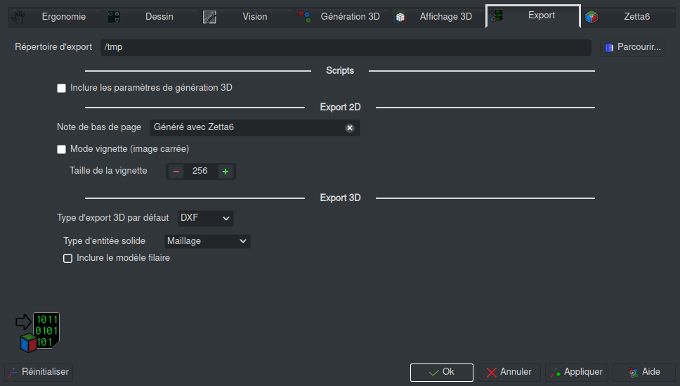
- Répertoire d'export : Défini le dossier par défaut dans lequel l'utilisateur sera invité à enregistrer les fichiers générés par Zetta6.
Export 2D
- Note de bas de page : Défini le texte à insérer en bas des images, peut être vide pour avoir l'image seule.
- Mode vignette : Si activé, les images exportées seront carrées pour créer des vignettes.
- Taille de la vignette : Défini la taille de l'image en mode vignette (concerne la création d'image ainsi que l'enregistrement d'animations).
Export 3D
- Type d'export 3D : Défini le type de fichier par défaut pour l'export (Voir la page sur les différents formats), cela défini simplement le type pré-sélectionné dans la boite de dialogue lors de l'enregistrement.
Il reste possible de choisir ponctuellement un autre format dans cette même boite de dialogue.
- Les paramètres suivants sont spécifiques au type d'export.
En l'absence de clé d'activation, l'affichage ressemblera à l'image ci-dessous.
Cliquez sur le bouton ![[+]](images/clef.png) pour ouvrir une boite de dialogue vous invitant à entrer un clé d'activation débloquant toutes les fonctionnalités du logiciel.
pour ouvrir une boite de dialogue vous invitant à entrer un clé d'activation débloquant toutes les fonctionnalités du logiciel.
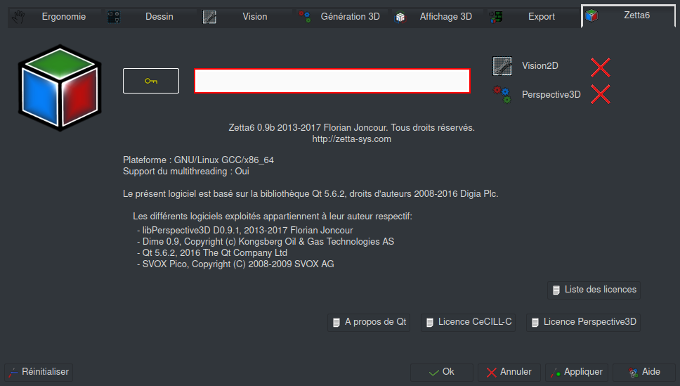
Une fois la clé entrée, sa validité sera clairement affiché comme sur l'image ci-après
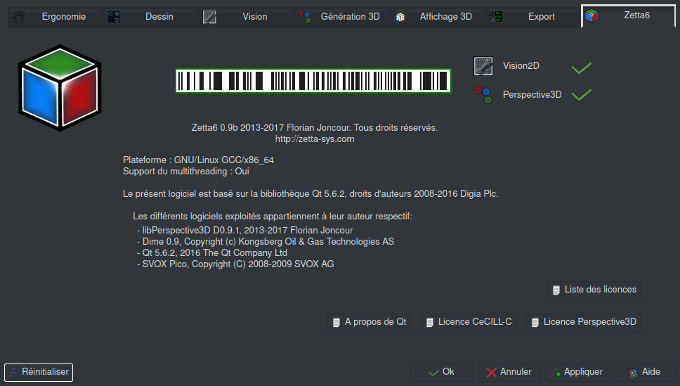
Vous pourrez dès lors utiliser l'ensemble des fonctionnalités du logiciel.
Notez toutefois que si vous avez des solides dans votre session actuelle, ils devront être générés à nouveau.